Sisukord
Kui me töötame Exceliga, peame mõnikord lisama täiendavaid ridu. Uute ridade lisamine saab teha lindi, klaviatuuri ja hiire kaudu. Siinkohal anname mõned viisid, kuidas Excelis lahtrisse rida sisestada. Püüame alati tutvustada kõige lihtsamaid ja maksimaalselt võimalikke viise, et igaüks saaks oma soovitud tulemuse. Samuti on kasulik õppida erinevaid meetodeid ja valida kõige lihtsam viis, mida saab kasutada ja meeles pidada. Anname juhised, kuidas sisestada rearida või mitu rida Exceli lahtris.
Siinkohal kasutame näidisandmestikku, mis näitab õpilaste nimesid ja nende hindeid erinevates õppeainetes.
Lae alla praktiline töövihik
Lae alla see harjutamisleht, et seda artiklit lugedes harjutada.
Rea sisestamine lahtrisse.xlsx
Kolm meetodit rea sisestamiseks lahtrisse
1. Rea sisestamine Exceli lintide abil
(a) Raku kasutamine Lisa rida
Siin kirjeldame, kuidas lisada ridu, valides ühe Cell .
📌 Sammud:
- Valige lehel üks lahter.
- Mine edasi Kodu paelast.
- Klõpsake Sisesta paelast.
- Valige Lisage lehe read alates drop-down .

- Seejärel klõpsame Lisage lehe read ja saada uus rida.

(b) Kasutades rida Lisa rida
Seda saate teha, valides Rida samuti.
📌 Sammud:
- Valige lehel üks rida.
- Mine edasi Kodu paelast.
- Klõpsake Sisesta paelast.
- Valige Lisage lehe read alates drop-down .

- Pärast seda vajutame nupule Lisage lehe read et saada uus rida.

Märkus: Uute ridade sisestamisel näeme, et Insert Options nuppu sisestatud lahtrite kõrval. See nupp annab võimaluse valida, kuidas Excel neid lahtreid vormindab. Vaikimisi vormindab Excel sisestatud read sama vorminguga, mis on eespool oleva rea lahtrites. Lisavõimaluste kasutamiseks klõpsake hiirega nupul Insert Options ja seejärel klõpsake nuppu drop-down noolega.
Samuti saame sisestada mitu rida, kasutades ülalnimetatud meetodeid.
(c) Mitme rea sisestamine lahtrisse
📌 Sammud:
- Valige vajalik arv rakud lehe sees.
- Mine edasi Kodu lindilt.
- Klõpsake Sisesta paelast.
- Valige Lisage lehe read alates drop-down .

- Me klõpsame Lisage lehe read ja näete, et siia on sisestatud kolm rida, sest me valisime kolm lahtrit.
- Me võime valida nii palju lahtreid kui ka suurendada ridu.
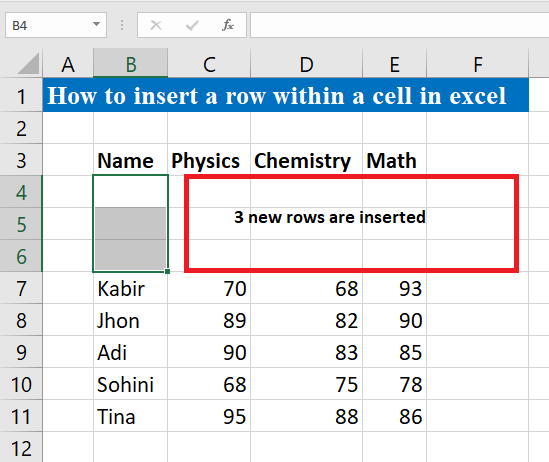
(d) Kasutades Row Insert Multiple Rows (Mitme rea sisestamine)
Saate sisestada ka mitu rida, valides ridu.
📌 Sammud:
- Valige nõutav rida lehel.
- Mine edasi Kodu lindilt.
- Klõpsake Sisesta paelast.
- Valige Lisage lehe read alates drop-down .
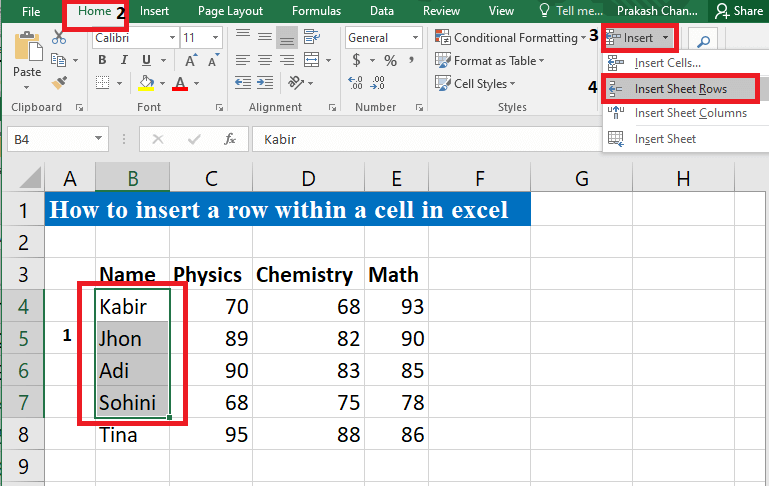
- Seejärel klõpsame Lisage lehe read ja neli uut rida sisestatakse, kuna me valisime eelnevalt neli rida.
- Me võime suurendada nii palju ridu kui soovime.

Loe edasi: Makro mitme rea sisestamiseks Excelis (6 meetodit)
2. Sisesta rida hiire otseteega
(a) Ühe rea sisestamine
📌 Sammud:
- Valige ükskõik milline lahter ja klõpsake seejärel hiire paremal nupul.
- Me näeme Pop-Up.
- Seejärel valige Sisesta alates Pop-Up .

- Me saame veel ühe Pop-Up .
- Valige Kogu rida alates Pop-Up .

- Lõpuks näete uue rea lisamist.
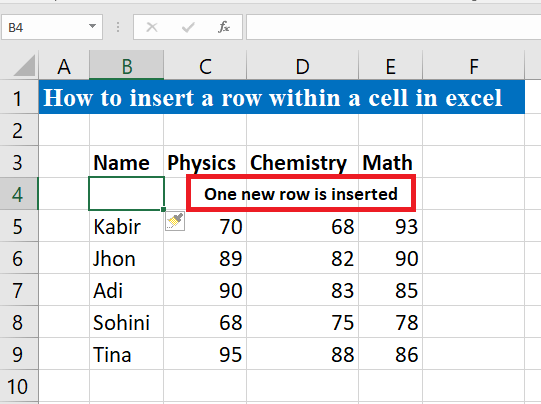
Saate lisada mitu rida ka järgmisel viisil.
(b) Mitme rea sisestamine lahtrisse
📌 Sammud:
- Valige vajalik arv lahtreid ja seejärel klõpsake hiire paremal nupul.
- Me näeme Pop-Up.
- Valige I nsert alates Pop-Up Siin valisime kaks lahtrit.

- Me saame veel ühe Pop-Up .
- Valige Kogu rida alates Pop-Up .
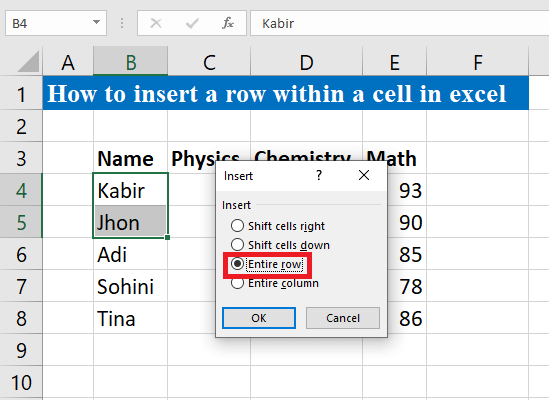
- Lõpuks näete 2 uued read lisatud.

Loe edasi: Exceli uue rea sisestamise otseteed (6 kiiret meetodit)
Sarnased lugemised
- Kuidas sisestada mitu tühja rida Excelis (4 lihtsat viisi)
- Exceli valem andmete vaheliste ridade sisestamiseks (2 lihtsat näidet)
- Exceli parandus: Rea sisestamise võimalus on halliks tõmmatud (9 lahendust)
- Exceli rea sisestamine ei ole võimalik (Quick 7 Fixes)
- Exceli makro tabeli alumisele reale lisamiseks
3. Rea sisestamine klaviatuuri otsetee abil lahtrisse
📌 Sammud:
- Valige ükskõik milline lahter.
- Klõpsake Ctrl + Shift + = klaviatuurilt.
- Sa näed Pop-Up ja kus te näete Sisesta valikud.

- Me saame veel ühe Pop-Up .
- Valige Kogu rida alates Pop-Up .
- Lõpuks näete uue rea lisamist.
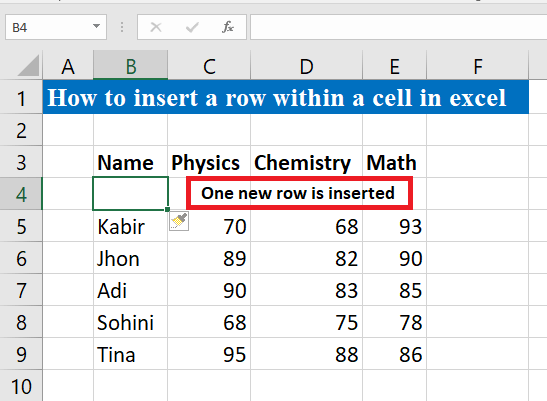
Loe edasi: VBA makro rea sisestamiseks Excelis kriteeriumide alusel (4 meetodit)
Pea meeles
Kui on vaja sisestada uusi ridu, olge ettevaatlik, milliseid ridu või lahtreid me sisestame. Mõnikord võib see olla vales asendis.
Kokkuvõte
Siinkohal püüdsime pakkuda kõiki võimalikke meetodeid Exceli lahtrisse rea sisestamise lahendamiseks. Loodame, et see aitab teil oma probleemi lahendada.

